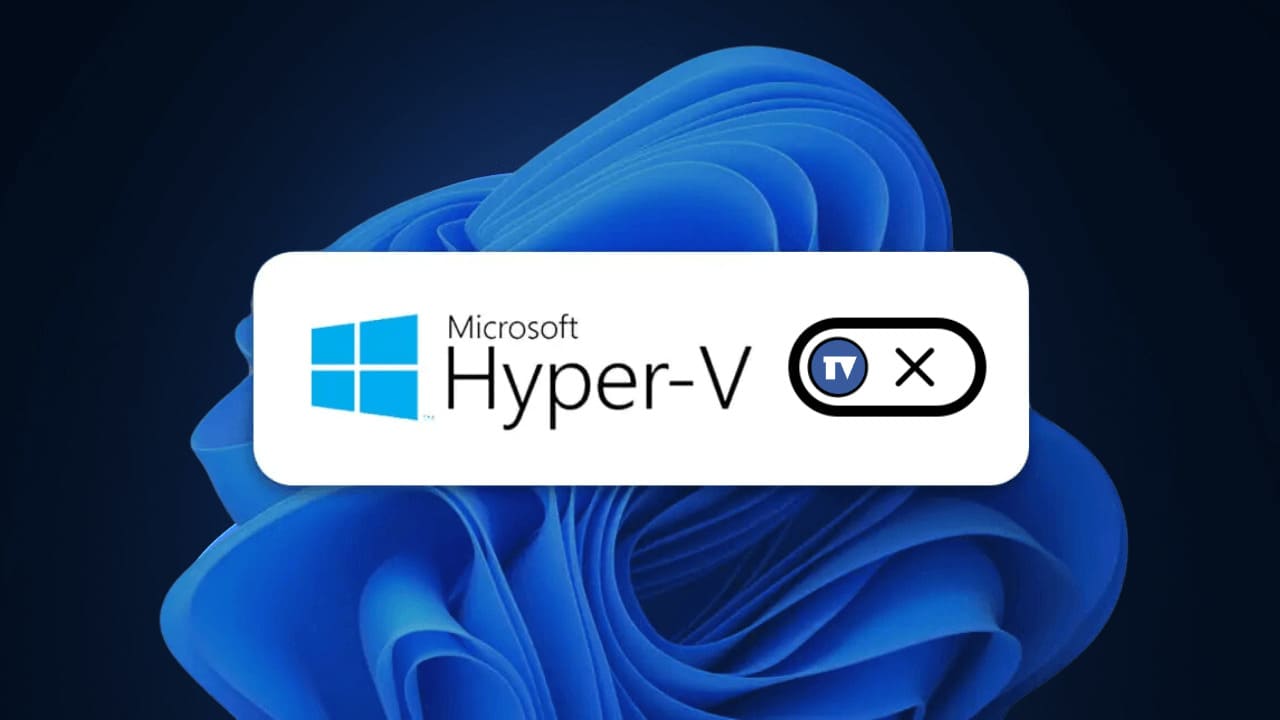Så här inaktiverar du Hyper-V i Windows 11: Undvik problem idag 🚀
I Windows 11 har du Hyper-V, en Microsoft-produkt som låter dig skapa och köra flera virtuella maskiner på en enda enhet. Den stöder Windows, Linux och FreeBSD, men om du är en vanlig användare behöver du den förmodligen inte. 💻✨
Nyligen har vissa Windows 11-användare märkt att Hyper-V körs på deras Datorer även när du inte har använt det. När Hyper-V körs i bakgrunden kan det förbruka mycket RAM och tömma batteriet. 🔋
Därför är det en bra idé att hålla Hyper-V inaktiverad i Windows 11. Om du planerar att använda en annan programvara Virtualiseringsprogram som VirtualBox rekommenderar att man först inaktiverar Hyper-V för att undvika konflikter. Så här gör man. 👇
1. Inaktivera Hyper-V från Windows-funktioner
Ett av de enklaste sätten att inaktivera Hyper-V i Windows 11 sker via Windows-funktioner. Följ stegen nedan för att göra det. 🛠️
1. Skriv Kontrollpanelen i Windows SökSedan öppnade jag appen. Listkontrollpanelen av mer relevanta resultat.

2. När du öppnar Kontrollpanelen klickar du på Program och funktioner.

3. Klicka på vänster sida Slå på eller av Windows-funktioner.
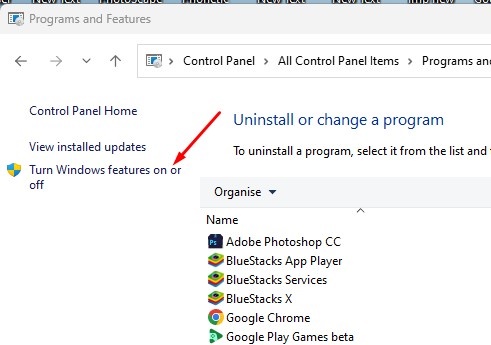
4. I lådan med Windows-funktioner, avmarkera Hyper-V.

5. Avmarkera sedan Windows Hypervisor-plattformNär du har gjort det klickar du på Acceptera.
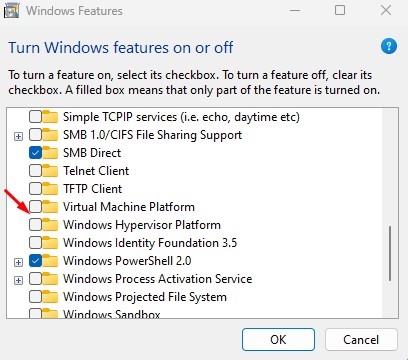
Efter att du har gjort ändringarna, starta om datorn med Windows 11Detta borde inaktivera Hyper-V på din dator.
2. Inaktivera Hyper-V med hjälp av DISM-kommandot
Innan du följer den här metoden, se till att din dator är ansluten till internetAnvänd sedan DISM-kommandot för att inaktivera Hyper-V på Windows 11. 🌐
1. Skriv CMD i sökfältet Windows 11Högerklicka sedan på CMD och välj Kör som administratör.

2. När den Kommandotolken öppnas, kör detta kommando:
dism /online /disable-feature /featurename:Microsoft-hyper-v-all

3. Efter att ha kört kommandot, stäng kommandotolken.
4. Se till att omstart din Windows-dator för tillämpas förändringarna.
3. Inaktivera Hyper-V i Windows 11 med PowerShell
Du kan också använda PowerShell-verktyget för att inaktivera Hyper-V i Windows 11Här berättar vi hur. 👌
1. Skriv PowerShell på jakt efter Windows 11Högerklicka sedan på PowerShell och välj Kör som administratör.

2. När verktyget öppnas PowerShell, kör det här kommandot:
Inaktivera-WindowsOptionalFeature -Online -FeatureName Microsoft-Hyper-V-All

3. Skriv in i bekräftelsefältet OCH och tryck på Enter.
4. Inaktivera Hyper-V med hjälp av kommandot BCDEdit
Du kan använda kommandoradsverktyget BCDEdit för att hantera hypervisorns startläge. Du kan också använda det för att inaktivera Hyper-V. Så här gör du. Inaktivera Hyper-V med kommandoradsverktyget BCDEdit.
1. På jakt efter Windows 11, skriv CMD. Gör sedan högerklicka i CMD och välj Kör som administratör.

2. När kommandotolken öppnas, kör följande kommando:
bcdedit /ställ in hypervisorlaunchtype av
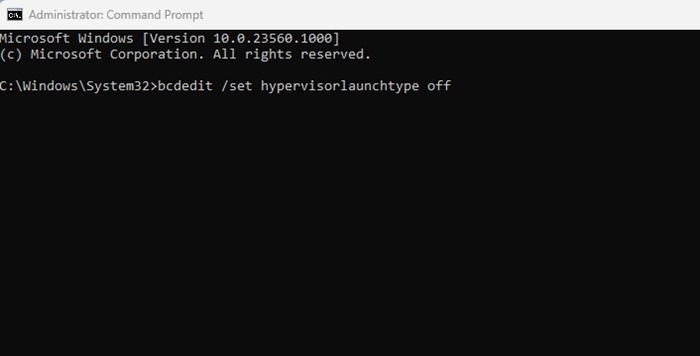
3. Stäng kommandotolken efter att du har kört kommandot.
Se till att starta om datorn med Windows 11 för att tillämpa ändringarna. Detta bör inaktivera Hyper-V på din enhet.
5. Inaktivera Hyper-V i Windows 11 via BIOS
Även om du kan inaktivera Hyper-V genom att följa metoderna ovan är det viktigt att notera att om din dator inte har Hyper-V-virtualisering aktiverad, hårdvara, Hyper-V eller något annat virtualiseringsprogram kommer inte att fungera. 🚫
Om du därför inte vill använda virtualiseringsprogram är det bäst att inaktivera hårdvaruvirtualisering i BIOS. ⚙️

- Starta om din Windows-dator.
- Använd nu nyckel utsedd att öppna BIOS-inställningar.
- När du är i BIOS, navigera till Konfiguration.
- Välj alternativet Teknologi VirtualiseringVälj sedan Funktionshindrad.
- Spara ändringarna genom att trycka på tangenten F10 och jag gick.
Observera att alternativen för att komma åt BIOS och inaktivera virtualisering kan variera. Du hittar alternativen för att komma åt BIOS och inaktivera virtualisering genom att granska supportdokumenten eller besöka webbplats från tillverkaren.
Här är enkla metoder för att inaktivera Hyper-V på operativsystem Windows. Hör av dig om du behöver mer hjälp. 🚀